ចូល Start ចុច Run វាយពាក្យ msconfig នោះវានិងចេញផ្ទាំងដូចខាងក្រោម ៖
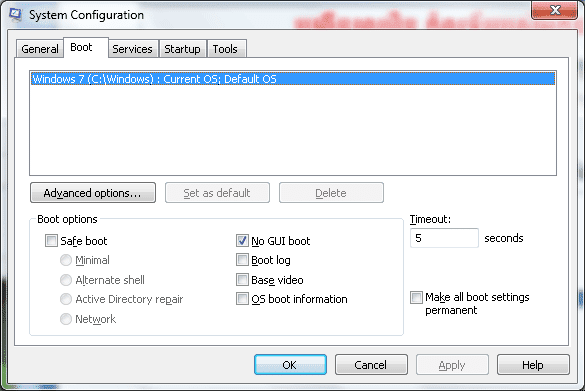
ចុច Boot Tab ហើយនៅ ត្រង់ time out កំណត់ឱ្យវាមានទំហំតូចដែលគិតជា Second និង tick យក no GUI boot ដើម្បីបិទផ្ទាំងដែលជា Default នៅពេលដែល Windows របស់ Start មក ។ បន្ទាប់មកអ្នកអាចចុចលើ button Advanced option ដើម្បីកំណត់ ចំនួន CPU និង Ram ។

នៅត្រង់កន្លែង Number of Processors អ្នកអាចកំណត់ចំនួន ដែលអ្នកឱ្យកុំព្យូទ័រ របស់អ្នកធ្វើការ boot និងកំនត់ទំហំធំបំផុតនៃ Memory ទៅតាមទំហំ Ram ដែលអ្នកមាន ។
ផ្លាស់ប្តូរ Power Button

នៅត្រង់ចំណុចនេះ យើងអាចប្តូរ Default ពី Shut Down ទៅជា Restart វិញ ឬ ទៅ Option ណាមួយដែលអ្នកគិតថាអ្នកប្រើវាញឹកញាប់ ។
របៀបធ្វើ ៖ ចុច mouse ស្ដាំលើ Task bar យក Properties ចុចយក Tab Start Menu នៅត្រង់កន្លែង Power button action អ្នកអាចប្តូរវាទៅមួយណាក៏បាន តាមអ្វីដែលអ្នកចង់ឱ្យវាចេញមុនគេ ។

ពង្រីកផ្ទាំង Start up Menu និង jump list

ជា ទូទៅនៅពេលដែលអ្នកចុច button start អ្នកអាច ឃើញតែកម្មវិធីដែលមាននៅលើ ផ្ទាំង Start up menu នោះតែ ១០ ប៉ុណ្ណោះ ទោះបីអ្នកមានកម្មវិធីច្រើនក៏ដោយ ។ ដូចនេះ

បើអ្នកមានកម្មវិធីច្រើនហើយចង់ឱ្យវាឃើញបានច្រើនដែរនោះ អ្នកត្រូវ តែប្តូរចំនួនដែលអ្នកចង់ឱ្យវាចេញមក ។ ដោយធ្វើដូច ខាងក្រោម ៖
Right Click នៅលើ task bar យក Properties បន្ទាប់មកយក Start Menu ចុច នៅលើពាក្យ Customize នៅត្រង់ចំណុច Number of recent programs to display គឺមាន numeric up down អ្នកអាចកំណត់វាឱ្យធំតាមអ្វីដែលអ្នក ចង់បាននោះ Program នឹង Display បានកាន់តែច្រើន ។ រីឯ ចំណុច Number of recent items to display in Jump list គឺជា ចំនួននៅពេលដែលយើង Right Click នៅលើកម្មវិធីណាមួយ នៅលើ task bar ។ វានិងចេញទៅតាមចំនួនដែល យើងបាន កំណត់ ។

 02:21
02:21
 Unknown
Unknown

 Posted in:
Posted in: 






0 comments:
Post a Comment